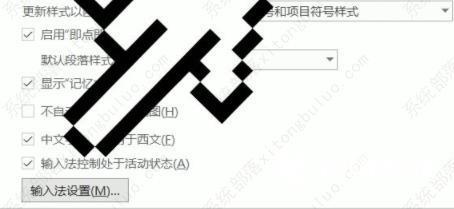word表格文字上面有空白但上不去怎么办?想必有很多朋友在使用word文档的时候都遇见过明明上一页还有空白的地方但是文字却怎么都上不去只能在下一页编辑的情况,为此小编今天就
word表格文字上面有空白但上不去怎么办?想必有很多朋友在使用word文档的时候都遇见过明明上一页还有空白的地方但是文字却怎么都上不去只能在下一页编辑的情况,为此小编今天就来给大家分享一下遇到这类情况的两种解决方法,希望能帮到大家。
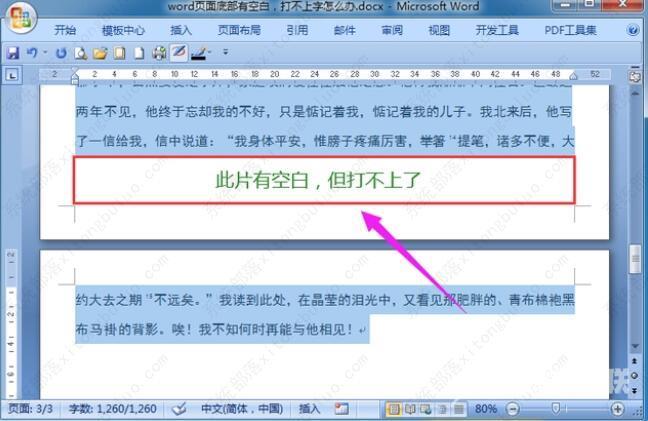
word表格文字上面有空白但上不去的两种解决方法
方法一
1、打开word文档,选中有空白位置的段落文字内容,右键点击它,选择段落。
2、然后在间距栏下方,将段前、段后值设置为0,点击确定即可。
3、设置了分页符:打开word文档,点击开始选项栏内的显示/隐藏编辑标记,文档中显示分页符,选中分页符,按Delete键删除即可。
方法二
1、首先打开word,然后点击左上角的新建,点击进入。
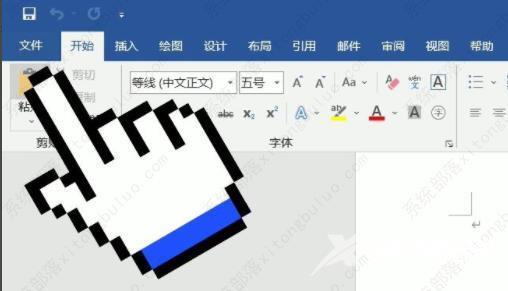
2、然后在出现的页面,点击下面的选项。
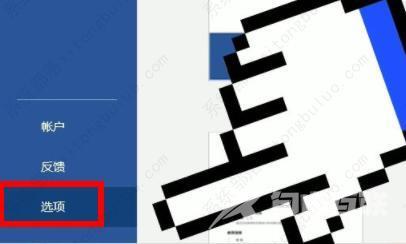
3、之后点击高级进入高级选项页面。
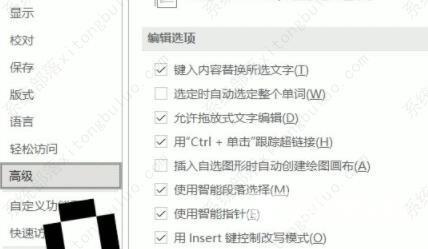
4、最后勾选输入法处于活跃状态选项前面的√即可。